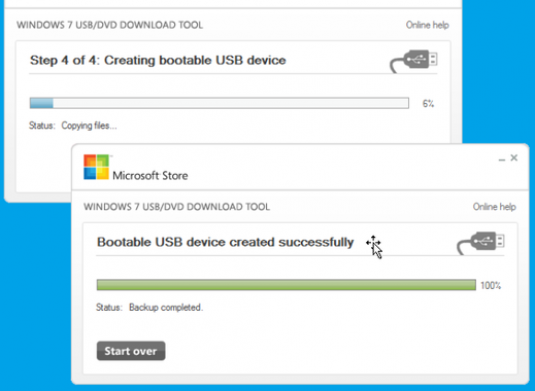Hvordan finder du et USB-flashdrev?

Sandsynligvis er det nu svært at forestille sigbruger computer uden et flashdrev i lommen, da denne enhed er bærbar, meget praktisk og med sin hjælp kan du nemt registrere de nødvendige oplysninger. Men med denne lille enhed skal du arbejde meget omhyggeligt for at forhindre det i at bryde ned og ikke for altid at tabe de vigtige filer gemt på den. Først skal du lære at finde et USB-flashdrev på din computer, og hvordan du tilslutter det korrekt.
Når du har tilsluttet enheden, opstår der spørgsmålet, hvor du finder USB-flashdrevet. Det er ikke svært at gøre dette, det vigtigste er at kende mulighederne for at finde det.
Sådan finder du et flashdrev
- Vent først et par sekunder, og det følgende vindue dukker op:

Dette er autorun-vinduet til eksterne enheder. Det er nødvendigt at trykke på venstre museknap på den valgte linje, og al information vil blive præsenteret for dig i det åbnede vindue. Autorun er ikke altid sikker, fordi det ikke kontrollerer USB-flashdrevet for virus. - For at undgå at inficere computeren med en virusenhed, skal du deaktivere automatisk åbning af filer ved hjælp af X-ikonet i øverste højre vindue og klikke på ikonet "Denne computer":

- Flyt nu markøren til følgende ikon:

Normalt hedder det "Removable Disk". Højreklik på 1 gang og vælg "Scan for viruses" fra menuen. Efter scanningen skal du klikke på medieikonet 2 gange, og alle mapper og filer vises straks i dette vindue. - Hvis du åbner USB-flashdrevet gennem Explorer, skal du vælge Start - Alle programmer - Standard - Stifinder. Angiv stien til mappen Denne computer og find genvejstasten til USB-enheden i vinduet.
Hvis du arbejder med en tablet, skal du vide, hvordan du finder et USB-flashdrev på tavlen.
Søg efter et flashdrev på en tablet
- Tilslut USB-flashdrevet med USB-stikket
- Nederst på displayet skal du klikke på drevikonet og klikke på "Åbn" i den åbne menu.
Der er også en anden måde at finde drevet på tabletten.
- Tilslut micro USB-kablet til din computer
- Vælg "Annuller synkronisering"
- Klik på linjen "Åbn enheden for at se filer"
Hvis din tablet ikke ser flashdrevet, har du brug for:
- Download ES Manager med Android Market
- Udfør de nødvendige handlinger med et flashdrev i henhold til standardinstruktionerne
Nu ved du præcis, hvordan du finder et USB-flashdrev, ogOgså den opnåede viden hjælper dig med at finde transportøren på tabletten. Dette giver dig mulighed for nemt at navigere i ethvert operativsystem og bruge data.